거누의 개발노트
윈도우 톰캣 설치 후 이클립스 작업 한 것 WAR 넣기 - 2 [개발 노트] 본문
이번에는 저번에 올렸던거에 이어서
내가 이클립스에서 작업한 Web 소스를 설치한 서버에 넣어볼 거에요.
(이클립스 설정/개발은 나중에 하나 올려야겠군...😃)
🏁 시작~

먼저 저번에 Windows에 톰캣 서버를 설치했었죠?
그럼 내가 이클립스에서 작업한 소스는 어떻게 여기에 띄울까요?? ^0^
제가 알고있는 방법은...

index 페이지를 작업해서 server start를 하면
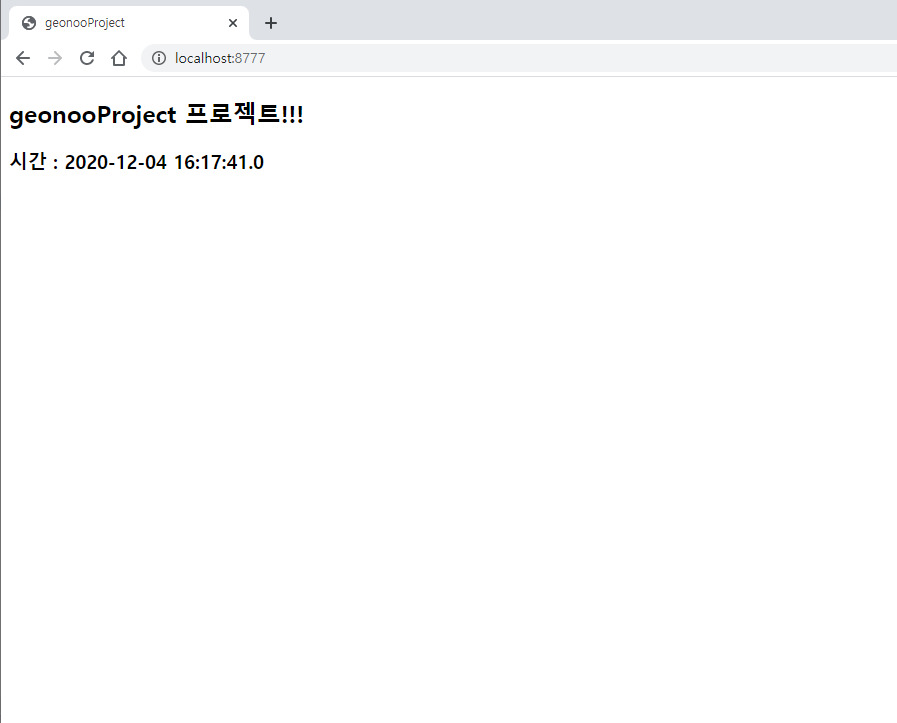
페이지가 보일겁니다.
시간은 MySQL DB로 Conecting 해서 새로고침할 때 마다 DB 시간을 가져옵니다.
Service Port는 8777로 해놓았어요 ^.^
(이클립스 설정 및 관련 글은 추후...🙁)
어쨌든 이렇게 띄운 프로젝트에 war를 빼야합니다.

프로젝트 우클릭 하시고~ Export-> war file을 눌러주세요.
(저렇게 안 보이시면 Export눌러서 war를 찾아주시면 되요.)
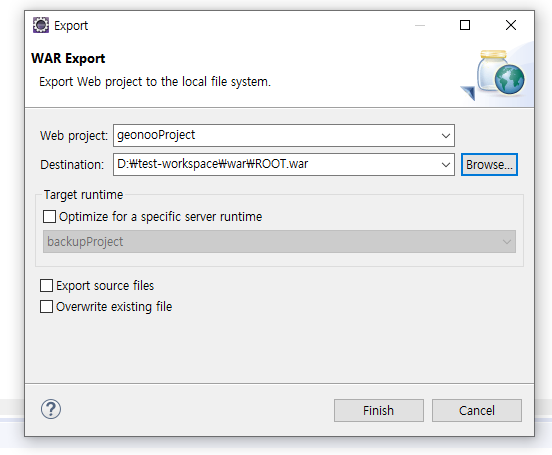
Web project에는 그냥 두시면되고,war를 저장할 경로는 설정해주시면되는데 기본적으로 프로젝트명으로 저장이됩니다.
저같은 경우에는 geonooProject.war 였겠죠? 그것을 ROOT.war로 바꾸셔야해요~★★
그리고 전에 톰캣 설치했던경로로 이동합니다. C:\Program Files\Apache Software Foundation\Tomcat 8.5_geonooServer\webapps위에는 제가 설치한 경로이고 다른 분들은 경로가 다르겠죠? 맨뒤에 webapps만 같은지 확인하시면 됩니다.

그리고 저 경로에 아까 만들었던 war를 넣으시면 됩니다.
다음은 server.xml 하고, context.xml을 수정해야 하기때문에 아래 경로로 가야합니다.
C:\Program Files\Apache Software Foundation\Tomcat 8.5_geonooServer\conf
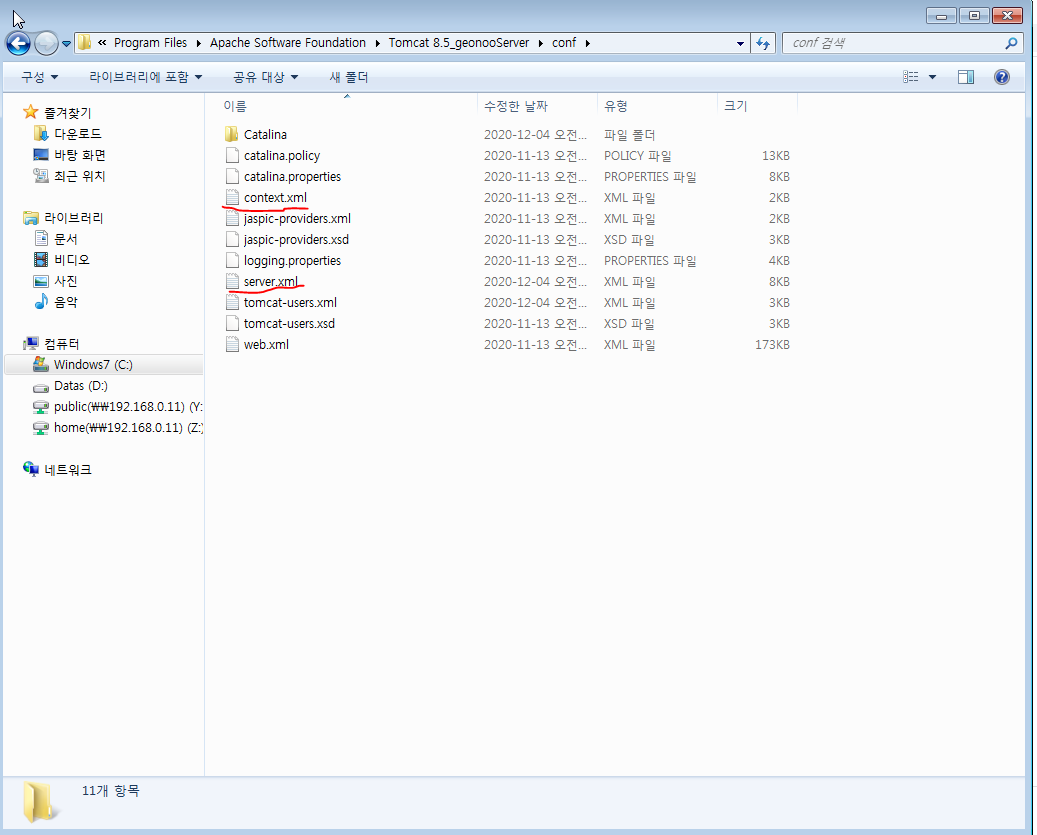
context.xml 하고 server.xml은 이클립스 셋팅할때 따로 설명해드리고 지금은 war넣는 법이니까... 그것만 설명!
context.xml 열면~

이렇게 되어있는데 제가 미리 셋팅해놓은 값으로 변경변경~
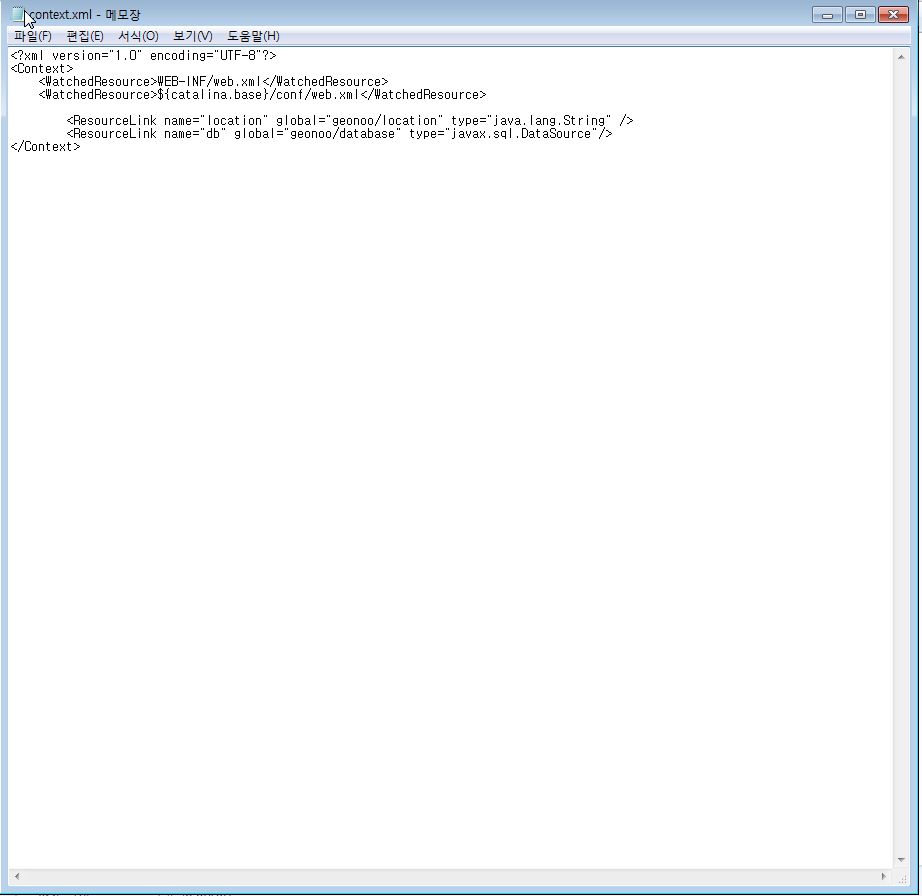
(메모장으로 했더니 검은색은 글자요...흰색은 배경이요.... 여서 EditPlus로 수정했습니다. 하하;)
아래는 server.xml 수정된 파일
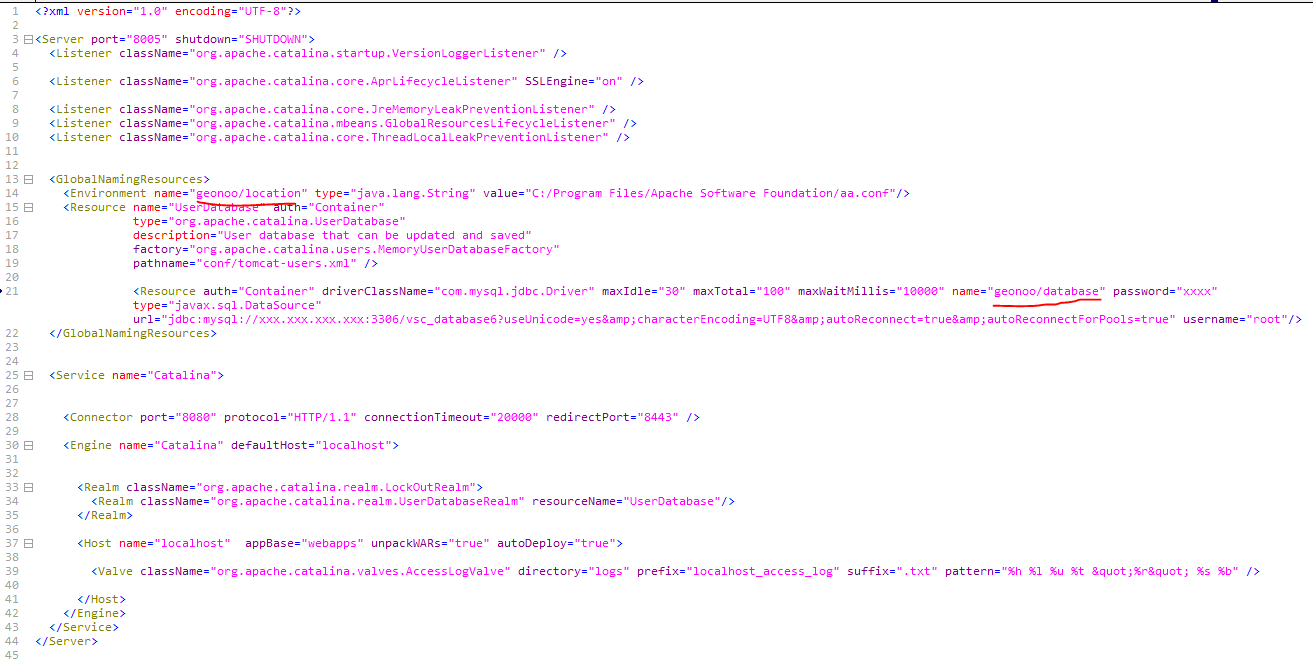
수정은 다른건 없고, 주석들을 제거하고 밑줄 친 Environment랑 resource 부분 추가한 것 입니다.
conf랑 DB conection 정보 위해!
이런식으로 수정해서 저장합니다.
그리고 서비스 재시작! 하기전에~ㅎㅎ
이클립스 설정할 때 내 개발 톰캣에는 라이브러리를 스프링라이브러리도 넣어놨고 이미지관련 라이브러리 등등 넣어놓은것이 있는데 그것을 가져와서 넣어야 합니당
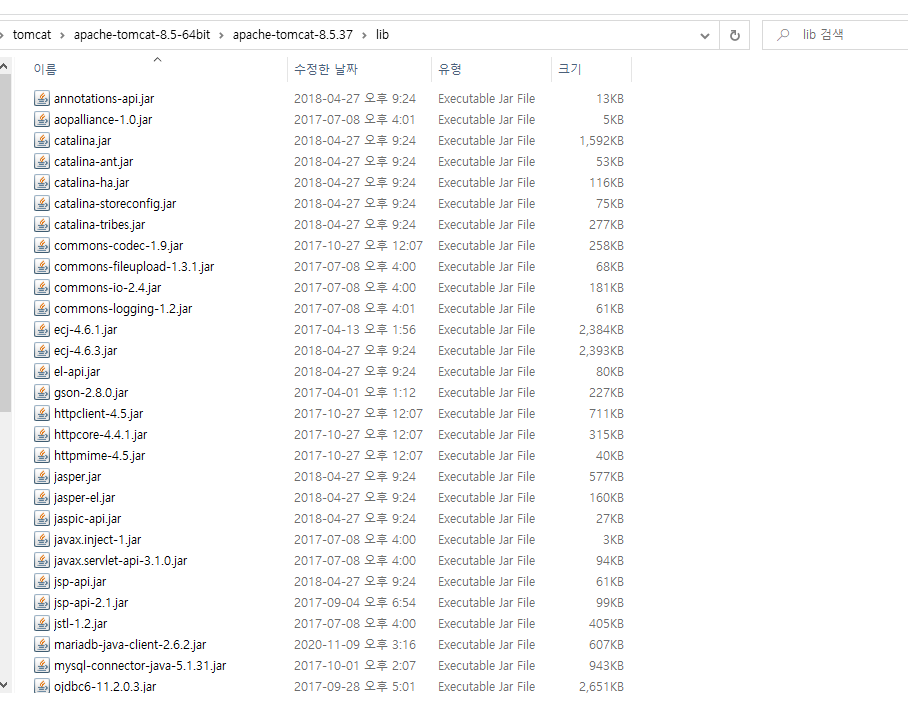
D:\tomcat\apache-tomcat-8.5-64bit\apache-tomcat-8.5.37\lib
(이클립스 설정하 실 때 개발 환경에 있는 톰캣 라이브러리 입니다 헷갈리면 앙돼여~🙃)
이 파일들을 복사합니다. 그리고 설치한 톰캣에 lib를 열어요~
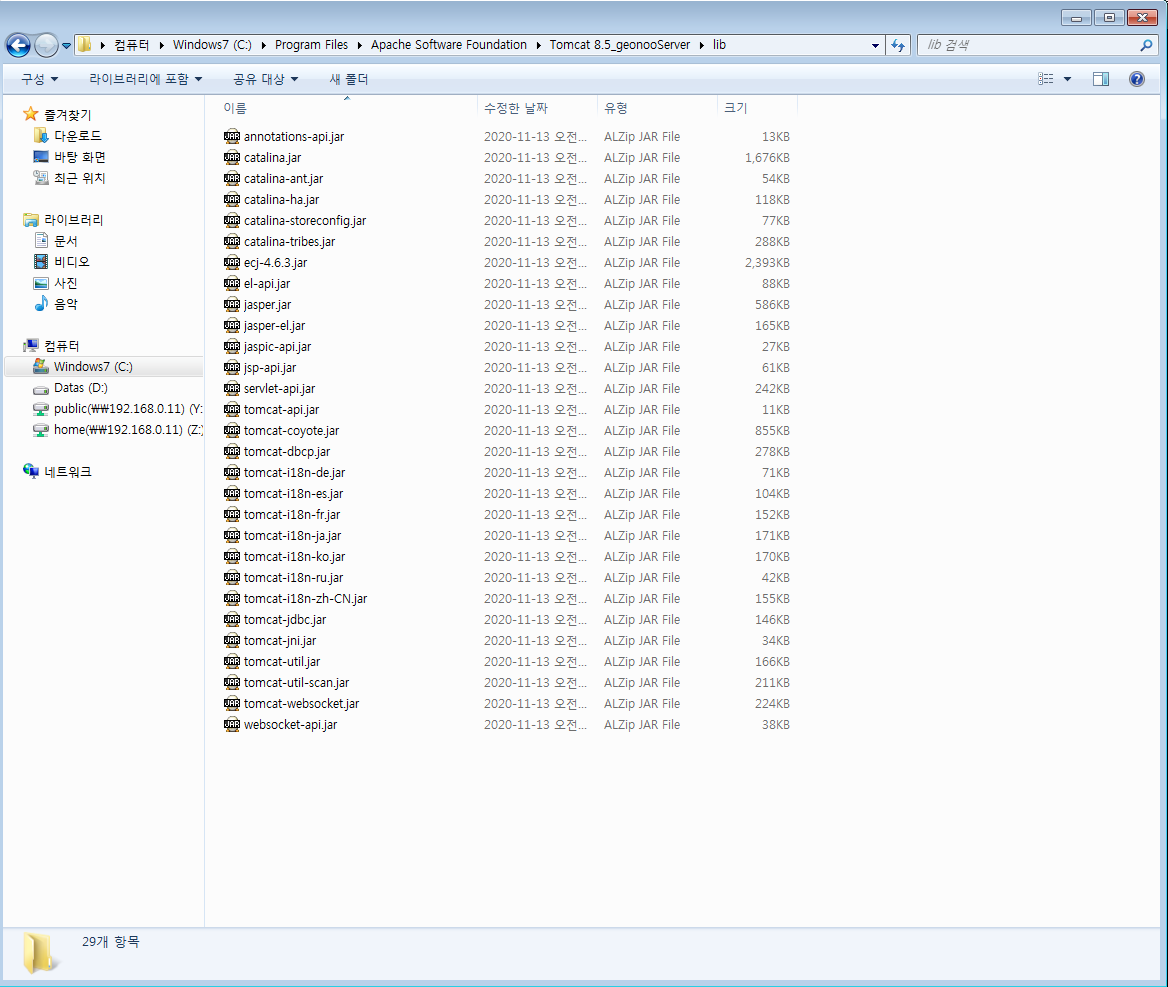
C:\Program Files\Apache Software Foundation\Tomcat 8.5_geonooServer\lib
여기가 우리가 1편에서 설치한 톰캣 경로! 아까 복사한 파일은 여기에 넣어요!
중요 ★★
개발 톰캣이랑 여기랑 버전이 다르고 환경도 다를 수 있기 때문에 체크하시고, 건너뛰기!
★건너뛰기! 건너뛰기! 건너뛰기! 건너뛰기!★
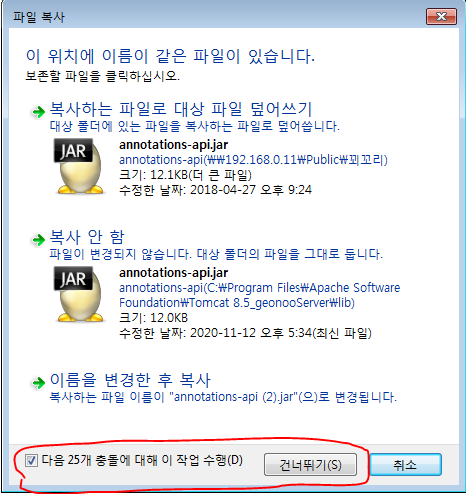
그럼 jar파일들이 전부 들어갔을 겁니당
그리고 서비스 재시작!

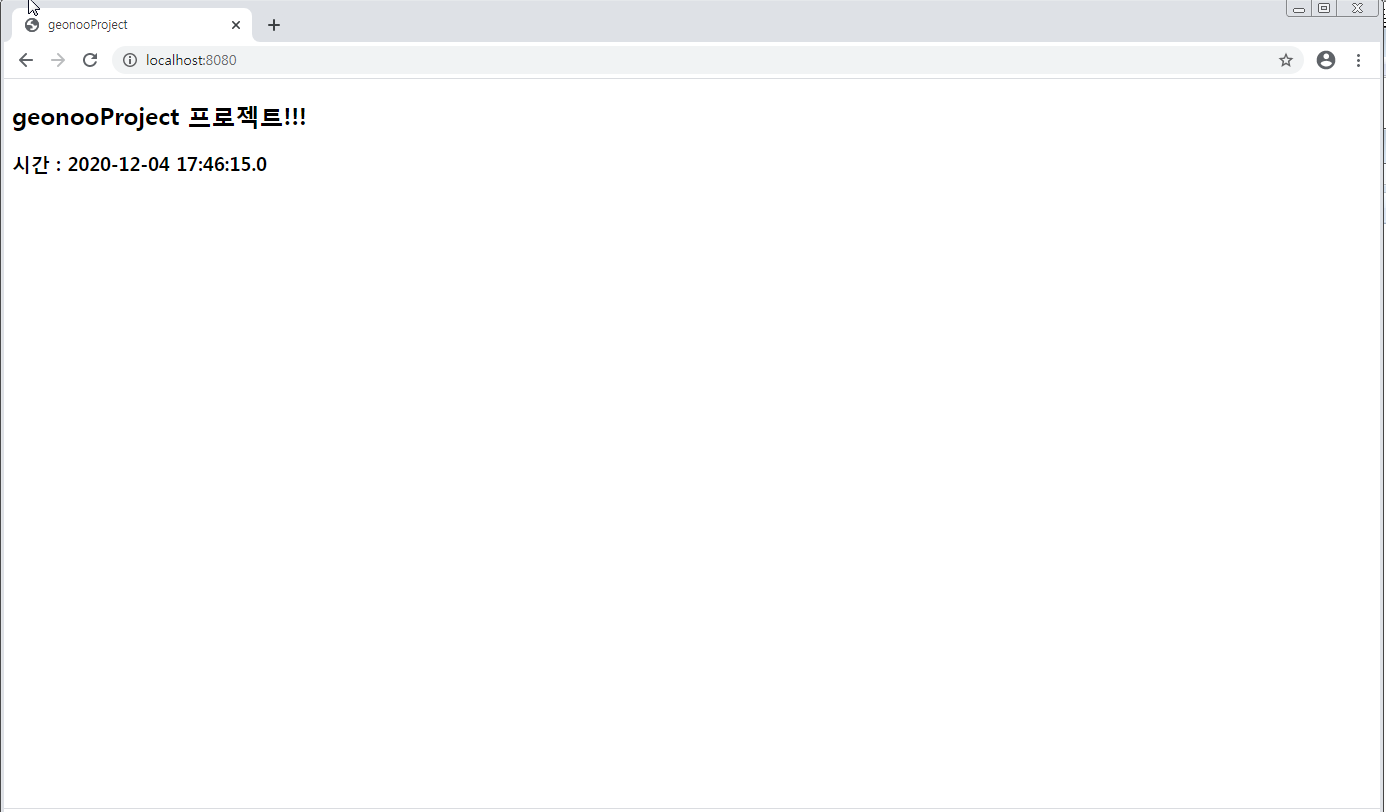
완료~~!
(근데 이클립스에서 포트만 바꾼거같은 느낌은 머지... 저 그런사람 아니에여...ㅎ)
'Web' 카테고리의 다른 글
| Eclipse+Gradle+Spring 웹 프로젝트 만들기! (이클립스, 그래들, 스프링) - [Web Project] 1편 (0) | 2020.12.31 |
|---|---|
| 윈도우에 자바 설지 - Window Java Install [개발 노트] (0) | 2020.12.10 |
| 윈도우 톰캣 설치 Windows (Apache Tomcat) - 1 [개발 노트] (0) | 2020.12.04 |



